192.168.4.1路由器登录 设置WiFi
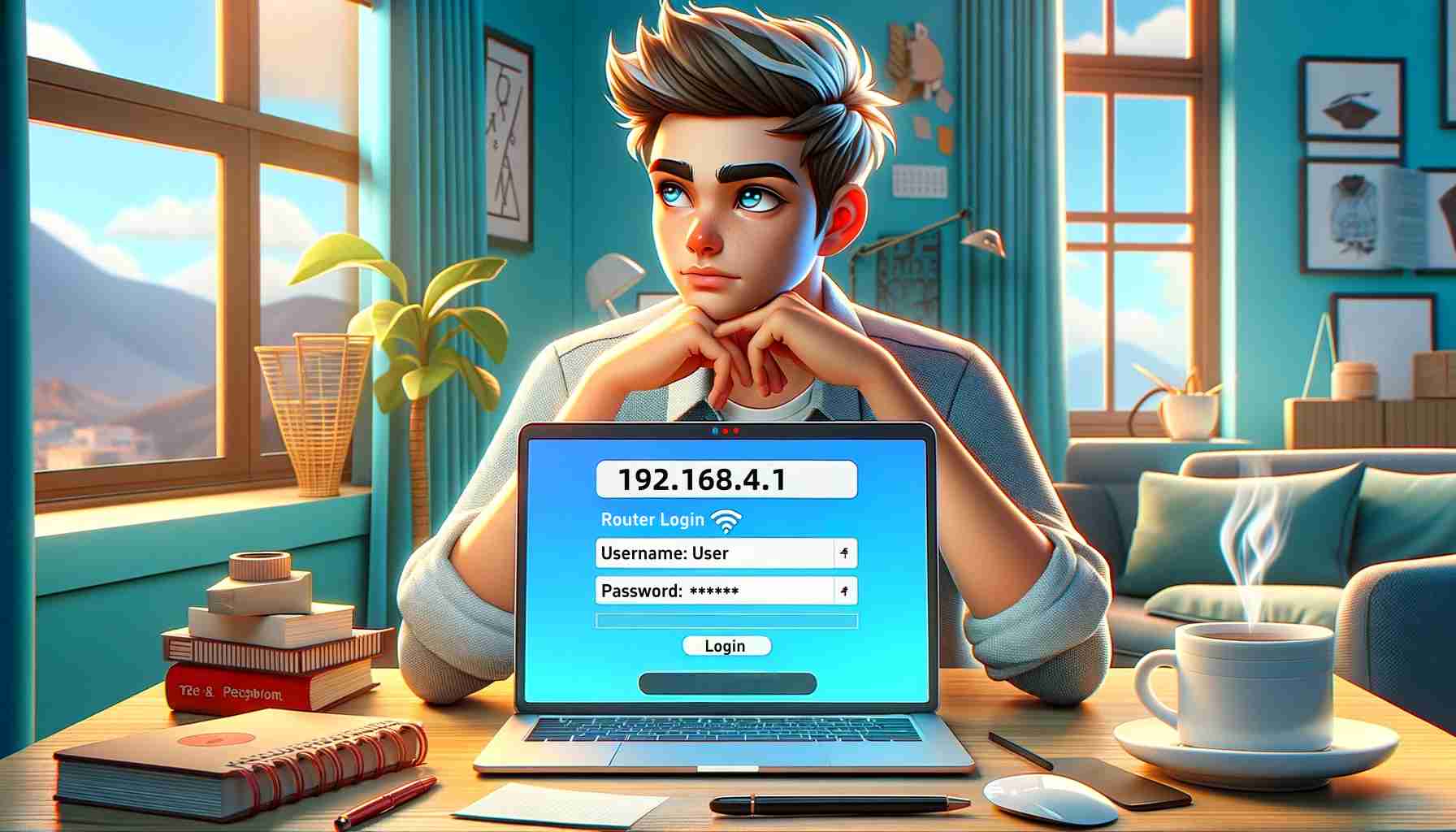
如果WiFi密码过于简单或加密标准低,则很容易被破解蹭网,影响自己家里的网络速度和安全。因此,非常有必要设置一个强大的WiFi的密码。
通常,只有路由器的管理员才能设置WiFi,因为设置WiFi需要使用路由器的登录地址和用户名&密码进入路由器的管理界面。192.168.4.1是许多路由器常用的登录IP地址。下面以192.168.4.1为例,讲解进入路由器管理界面设置WiFi的步骤。
192.168.4.1登录路由器设置WiFi
第一步:连接到路由器。有两种方式可以将您的设备(手机或电脑)连接到路由器。
- 有线连接:使用网线将电脑的网口连接到路由器的LAN口。
- 无线连接:打开手机或电脑的WiFi设置,搜索路由器的WiFi名称(SSID),输入密码连接。
第二步:打开登录页面。打开手机或电脑的浏览器,在浏览器的地址栏(注意不是搜索框)中输入路由器的登录地址192.168.4.1(也可以是http://192.168.4.1),然后按下Enter键,将来到路由器的登录页面。
第三步:输入管理员密码登录。按照页面提示,输入管理用户名和密码登录。如果没有更改过信息,则可以尝试使用路由器的默认用户名和密码,一般可在路由器背面标贴上找到此信息。
第四步:设置WiFi。成功登录后,在路由器管理界面中,找到“无线设置”或“WiFi设置”等相关选项。
- 设置WiFi名称(SSID):建议名称要容易记忆且独特。
- 设置加密方式:选择WPA2-PSK加密方式,这是目前最常用的加密方式之一,安全性较高的。
- 设置WiFi密码:密码要足够复杂和安全,同时又易于记忆。建议使用组合字符、数字和特殊符号来增加密码的复杂性,以免被轻易破解。
- 根据需要,还可以设置其他高级选项,如WiFi频段、信道等。设置后记得保存更改。
第五步:连接WiFi。完成设置后,可以测试一下WiFi是否可以正常使用。在手机、平板或电脑上打开WiFi,在WiFi列表中找到刚才设置的WiFi名称(SSID),点击并输入新设置的WiFi密码,看能否可以顺利连接,浏览网页。
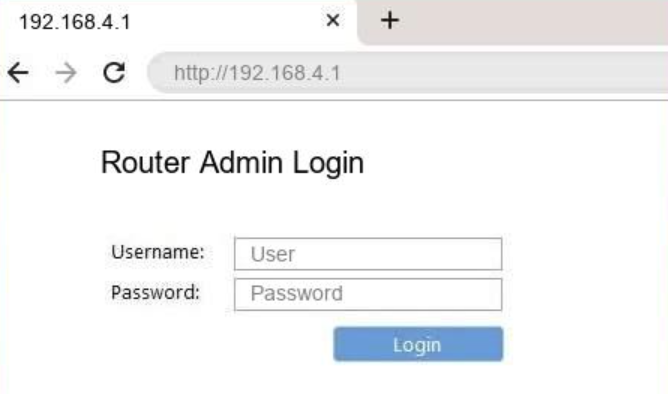
注意事项
- 使用正确的登录地址192.168.4.1访问路由器登录页面。192.168.4.l、192.168.41、www.192.168.4.1等形式是错误的,请注意书写。
- 请确保输入正确的用户名和密码以登录路由器管理界面。如果多次输入错误,可能会导致账户锁定或需要重置路由器。
- 在设置WiFi名称(SSID)时,请设置一个独特且不与周围其他WiFi名称重复的名称,以免混淆。
- 设置WiFi密码时,请避免使用过于简单或容易猜测的密码,以免被他人轻易破解。建议使用包含大小写字母、数字和特殊字符的复杂密码。
 IP
IP

